win10一键还原(系统还原)图文教程
1.右键点击开始菜单按钮,打开控制面板,然后在控制面板中打开“恢复”(大图标查看方式下)。
2.点击【开始系统还原】

3.选择还原点
(1)系统还原会推荐一个最近的没有故障的还原点,建议选择。点击【下一步】,再点击【完成】按钮电脑会自动重启并开始还原。
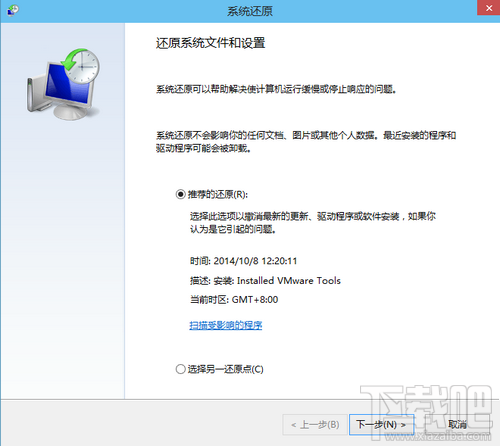
(2)如果你确切知道系统发生故障的时间,你可以点击“选择另一个还原点”,还原到时间更早的还原点去。选中一个还原点然后点击【下一步】然后点击【完成】就会开始还原了。

提示:系统还原完成后如果故障仍未解决,可以尝试系统恢复。
赞 (0)

